Paprastas ir greitas „Android“ šakninio programavimo vadovas

Įvedę root teises į „Android“ telefoną, gausite visišką prieigą prie sistemos ir galėsite paleisti daugybę programų, kurioms reikalinga root teisė.
Nors „Android“ naudotojai gali atsisiųsti bet kurią programą, jie iš tikrųjų nežino, kaip ta programa veiks jų įrenginyje. Galbūt pastebėjote, kad tam tikros programos kai kuriuose įrenginiuose neveikia tinkamai ir dažnai stringa. Nors „Google Play“ parduotuvėje pasiekiamos programos yra saugios ir apsaugotos. Nepaisant to, yra ir kitų veiksnių, galinčių sukelti programos strigimą, užstrigimą ir delsos problemas.
Būtina perskaityti: Kaip pašalinti „YouTube“ programos strigimą „Android“.
Nors nauji įrenginiai turi geresnę konfigūraciją ir galingus procesorius, kurie iš dalies pašalina strigimo problemą, bet ne visiškai. Todėl šiandien pasiūlysime keletą būdų, kurie gali padėti išspręsti „Android“ programos strigimo problemą jūsų įrenginyje:
1. Išmaniųjų telefonų valiklis – greičio stiprintuvas ir optimizavimo priemonė
Yra keletas problemų, kurių pradedantieji vartotojai negali išspręsti rankiniu būdu. Tokiems vartotojams visada pravartu naudotis specializuota programėle, kuri gali atlikti darbą už juos. Naudodami išmaniųjų telefonų valymo priemonę galite daugiau valdyti savo įrenginį nei be jo. Galite išvalyti savo įrenginio šiukšles, taip pat suarchyvuoti kitas seniai nenaudojamas programėles ir prireikus jas susigrąžinti bakstelėdami. Smart Phone Cleaner padeda atlaisvinti vietos neištrinant mėgstamų programų ir leidžia nustatyti automatinį valymą norimu intervalu.

2. Patikrinkite, ar nėra programos naujinimo
Jei „Android“ sistemoje dažnai stringa programa, pirmiausia siūlau patikrinti, ar „Play“ parduotuvėje nėra tos programos naujinio. Yra daugybė priežasčių, kodėl jūsų įrenginiui gali nepavykti tęsti programos paleidimo, taip pat tai, kad naujinys gali turėti patobulintą versiją, kad būtų pašalinta strigimo ir užstojimo problema. Kūrėjas labai sunkiai dirba, kad sumažintų programos problemas ir paleistų patobulintą versiją. Kai programa bus atnaujinta, problema gali būti išspręsta.
Norėdami patikrinti, kurią programą reikia atnaujinti, atlikite toliau nurodytus veiksmus.
3. Iš naujo paleiskite įrenginį
Jei nerandate galimo programos naujinio, turėtų padėti įrenginio paleidimas iš naujo. Gali būti, kad kai kurie procesai veikia fone, todėl norimos programos nepavyks sėkmingai paleisti. Iš naujo paleidus „Android“, šie foniniai procesai būtų pašalinti ir gedimo problema. Be to, paleidus iš naujo galite atlaisvinti daug vietos, kad gautumėte pakankamai vietos programai paleisti.
Norėdami paleisti iš naujo, paspauskite ir palaikykite maitinimo mygtuką ir pasirodžiusiame meniu pasirinkite paleisti iš naujo.
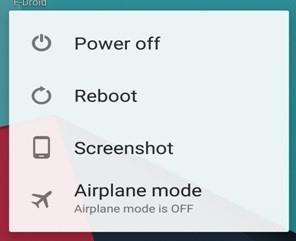
Būtina perskaityti: „ Android“ akumuliatoriaus tausojimo priemonės patarimai ir gudrybės, kaip prailginti akumuliatoriaus veikimo laiką
4. Išvalykite talpyklą
Talpykla yra saugomi duomenys, kurie vėliau aptarnaujami, kai apdorojama to paties tipo užklausa. Tai gali būti jūsų ankstesnių užklausų, naršymo ar bet kokio kito jūsų įrenginyje atlikto skaičiavimo rezultatas. Kai dažnai naudojate mėgstamas programas, įrenginys renka krūvas duomenų, kurie užima nereikalingą vietą ir sulėtina procesorių. Kai programai neužtenka vietos ar išteklių paleisti, ji užstringa arba užstringa.
Norėdami gauti programai reikalingą vietą, turite išvalyti „Android“ talpyklą. Atlikite toliau nurodytus veiksmus ir atlikite tai patys:
5. Išvalyti duomenis
Jei talpyklos išvalymas nepadeda, kai programa užstringa sistemoje „Android“, galite apsvarstyti galimybę išvalyti visus programos duomenis. Tačiau tai turės įtakos jūsų asmeniniams nustatymams ir programos konfigūracijai, todėl bus nustatyta iš naujo. Kai duomenys bus išvalyti, pradėsite viską iš naujo nuo pradžių. Jei išvalysite „Facebook“ duomenis, vėl įvesite savo vartotojo vardą ir slaptažodį. Panašiai, jei tai padarysite bet kuriam žaidimui, kurį žaidėte, prarasite visus nustatymus, geriausius rezultatus ir kitus duomenis.
Norėdami išvalyti bet kurios programos duomenis, atlikite toliau nurodytus veiksmus.
6. Interneto ryšys
Kai kurios programos susiduria su blogo interneto ryšio problema ir sugenda jūsų telefone arba tiesiog užšąla. Paprastai ši problema nėra labai dažna, tačiau ši problema gali kilti tose keliose prastai užkoduotose programose. Jei programa yra internetinė ir preliminariai perduodate paketus, programa gali sugesti. Jei naudojate namų „Wi-Fi“ ryšį ir staiga pakeičiate jį į 3G arba 4G, šis signalo nutrūkimas taip pat gali turėti įtakos programai ir dėl to įrenginys gali užšalti arba sugesti. Jei turite pakeisti interneto režimą, atlikite toliau nurodytus veiksmus, kad išvengtumėte programos strigimo sistemoje „Android“.
7. Pašalinkite ir iš naujo įdiekite programą
Tikimės, kad jums nereikės slinkti iki čia, bet jei niekas neveikia, gali tekti pašalinti ir iš naujo įdiegti programą. Kartais programa arba su ta programa susieti failai gali būti sugadinti iki tokio lygio, kurio negalima pertvarkyti. Tokiu atveju programos pašalinimas ir įdiegimas iš naujo turėtų jums padėti. Kad šis veiksmas būtų veiksmingesnis, prieš pašalinant ir iš naujo įdiegiant siūlome išvalyti talpyklą ir duomenis.
Būtina perskaityti: Kaip pataisyti grūdėtas nuotraukas „Android“.
Dabar, kai jau turite visą informaciją, atlikite juos, kol problema bus išspręsta. Jei problema išlieka, apsvarstykite galimybę atkurti gamyklinius įrenginio nustatymus arba išvalyti talpyklos skaidinį „Android“.
Įvedę root teises į „Android“ telefoną, gausite visišką prieigą prie sistemos ir galėsite paleisti daugybę programų, kurioms reikalinga root teisė.
„Android“ telefono mygtukai skirti ne tik garsumui reguliuoti ar ekranui pažadinti. Atlikus kelis paprastus pakeitimus, jie gali tapti sparčiaisiais klavišais, skirtais greitai nufotografuoti, praleisti dainas, paleisti programas ar net įjungti avarines funkcijas.
Jei palikote nešiojamąjį kompiuterį darbe ir turite skubiai išsiųsti ataskaitą viršininkui, ką daryti? Naudokite išmanųjį telefoną. Dar sudėtingiau – paverskite telefoną kompiuteriu, kad galėtumėte lengviau atlikti kelias užduotis vienu metu.
„Android 16“ turi užrakinimo ekrano valdiklius, kad galėtumėte keisti užrakinimo ekraną pagal savo skonį, todėl užrakinimo ekranas yra daug naudingesnis.
„Android“ vaizdo vaizde režimas padės sumažinti vaizdo įrašą ir žiūrėti jį vaizdo vaizde režimu, žiūrint vaizdo įrašą kitoje sąsajoje, kad galėtumėte atlikti kitus veiksmus.
Vaizdo įrašų redagavimas „Android“ sistemoje taps lengvas dėka geriausių vaizdo įrašų redagavimo programų ir programinės įrangos, kurią išvardijome šiame straipsnyje. Įsitikinkite, kad turėsite gražių, magiškų ir stilingų nuotraukų, kuriomis galėsite dalytis su draugais „Facebook“ ar „Instagram“.
„Android Debug Bridge“ (ADB) yra galinga ir universali priemonė, leidžianti atlikti daugybę veiksmų, pavyzdžiui, rasti žurnalus, įdiegti ir pašalinti programas, perkelti failus, gauti šaknines ir „flash“ ROM kopijas, kurti įrenginių atsargines kopijas.
Su automatiškai spustelėjamomis programėlėmis. Jums nereikės daug ką daryti žaidžiant žaidimus, naudojantis programėlėmis ar atliekant įrenginyje esančias užduotis.
Nors stebuklingo sprendimo nėra, nedideli įrenginio įkrovimo, naudojimo ir laikymo būdo pakeitimai gali turėti didelės įtakos akumuliatoriaus nusidėvėjimo sulėtinimui.
Šiuo metu daugelio žmonių mėgstamas telefonas yra „OnePlus 13“, nes be puikios aparatinės įrangos, jis taip pat turi jau dešimtmečius egzistuojančią funkciją: infraraudonųjų spindulių jutiklį („IR Blaster“).







